7 cách khóa bàn phím laptop DELL các dòng đơn giản nhất
7 cách khóa bàn phím laptop DELL các dòng đơn giản nhất
Cách khóa bàn phím laptop DELL là một thủ thuật vô cùng hữu ích. Giúp bạn tránh được những cú nhấn phím vô tình khi đang vệ sinh máy. Hoặc nếu nhu cầu hiện tại chỉ là sử dụng thiết bị rời và không muốn bàn phím bị ảnh hưởng. Bài viết sẽ cung cấp cho bạn nhiều phương pháp khác nhau. Xem ngay để áp dụng dễ dàng và hiệu quả nhé!
Cách khóa bàn phím laptop DELL bằng tổ hợp phím
Một trong những cách khóa bàn phím laptop DELL nhanh và tiện lợi nhất. Là sử dụng tổ hợp phím tắt được tích hợp sẵn trên máy. Tuy nhiên, tổ hợp phím này có thể khác nhau tùy theo từng dòng máy DELL cụ thể.
Bước 1: Đầu tiên, bạn quan sát trên hàng phím F (từ F1 đến F12) của laptop DELL. Tìm phím có biểu tượng bàn phím bị gạch chéo hoặc biểu tượng ổ khóa.
Bước 2: Nhấn đồng thời tổ hợp phím Fn + phím chức năng đó để khóa bàn phím. Để mở khóa, bạn chỉ cần nhấn lại tổ hợp phím một lần nữa.

Lưu ý: Một số dòng DELL đời mới có thể sẽ có phím chuyên dụng. Để khóa bàn phím mà không cần Fn. Do đó, bạn có thể xem qua sách hướng dẫn sử dụng đi kèm máy để biết chính xác.
Cách khóa bàn phím laptop DELL bằng Device Manager
Sử dụng Device Manager là một cách khóa bàn phím laptop DELL hiệu quả. Không cần cài đặt thêm bất kỳ phần mềm nào từ bên ngoài. Để thực hiện, bạn thao tác như sau:
Bước 1: Đầu tiên, nhấn chuột phải vào biểu tượng Windows ở góc trái dưới màn hình. Sau đó chọn Device Manager tại menu hiện lên.
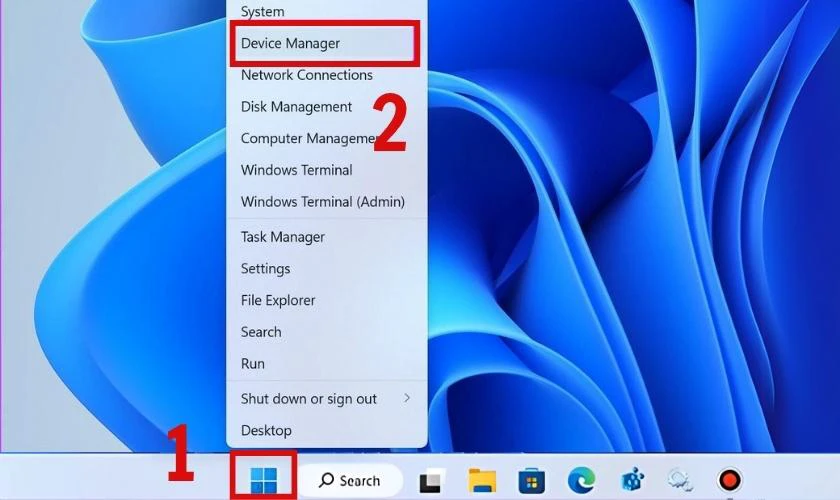
Bước 2: Trong cửa sổ Device Manager, bạn tìm và nhấp đúp vào mục Keyboards để mở rộng danh sách.
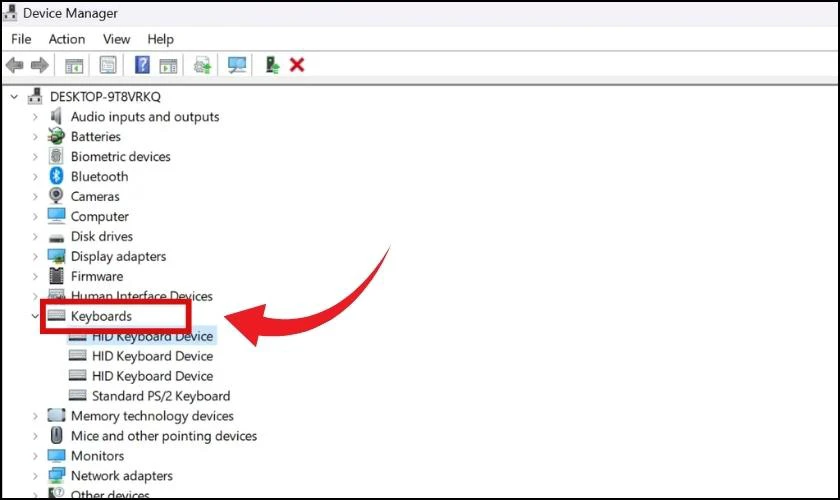
Bước 3: Khi đó, tên của các bàn phím hiện có sẽ xuất hiện. Nhấn chuột phải vào tên bàn phím của laptop muốn vô hiệu hóa. Chọn Uninstall device để kích hoạt lệnh. Lúc này, laptop sẽ khởi động lại để hoàn tất.
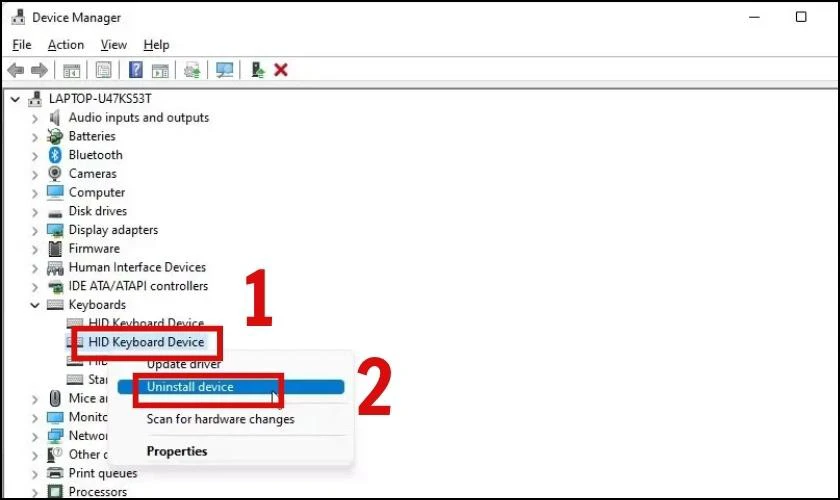
Lưu ý: Sau khi khóa bằng cách này, bạn sẽ cần dùng chuột ngoài hoặc màn cảm ứng để mở khóa lại.
Cách khóa bàn phím laptop DELL bằng KeyFreeze
KeyFreeze là một phần mềm miễn phí, nhỏ gọn và rất dễ sử dụng. Được thiết kế chuyên biệt cho việc vô hiệu hóa đồng thời cả bàn phím và chuột máy tính. Để áp dụng cách khóa bàn phím laptop DELL bằng KeyFreeze hiệu quả, bạn cần:
Bước 1: Tải phần mềm KeyFreeze từ trang chủ chính thức hoặc các nguồn uy tín và tiến hành cài đặt.
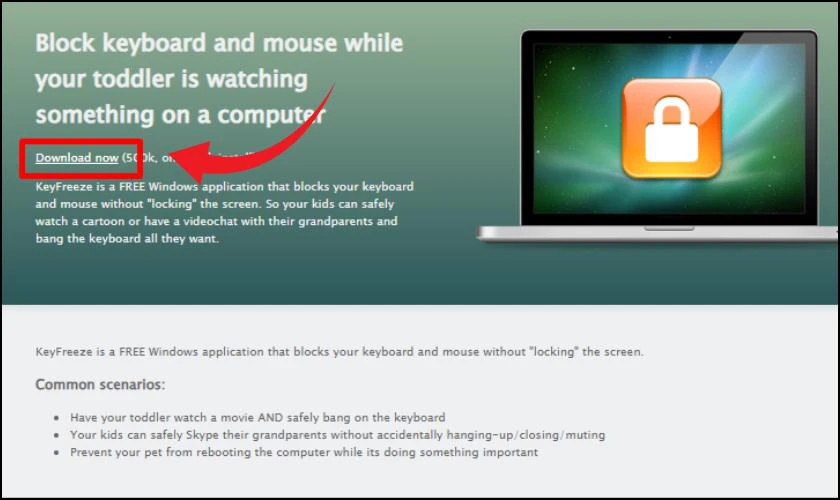
Bước 2: Sau khi cài đặt, khởi chạy KeyFreeze, bạn sẽ thấy giao diện trực quan với một nút bấm lớn.
Bước 3: Nhấp vào nút Lock Keyboard & Mouse trên giao diện phần mềm. Bàn phím và chuột của bạn sẽ bị khóa sau vài giây đếm ngược.
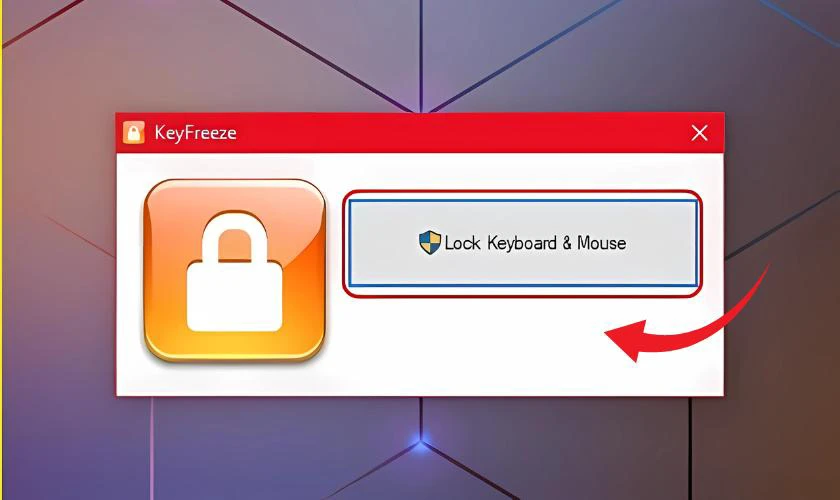
Lưu ý: Với KeyFreeze, bạn có thể sử dụng như cách khóa chuột bàn phím laptop DELL. Vì cả bàn phím và chuột đều sẽ bị vô hiệu hóa. Nhưng chắc chắn bạn đã ghi nhớ tổ hợp phím Ctrl + Alt + Del và nhấn Esc để mở khóa.
Cách khóa bàn phím laptop DELL bằng Simple Disable Key
Simple Disable Key là một công cụ linh hoạt, không chỉ cho phép khóa toàn bộ bàn phím. Mà còn vô hiệu hóa được từng phím riêng lẻ hoặc tổ hợp phím cụ thể. Đây là một tiện ích giúp bạn tạm ngưng các phím theo ý muốn. Mà không cân theo quy tắc rườm rà nào khác.
Cách khóa bàn phím laptop DELL bằng Simple Disable Key như sau:
Bước 1: Tải và cài đặt phần mềm Simple Disable Key từ trang web chính thức hoặc các nguồn đáng tin cậy.
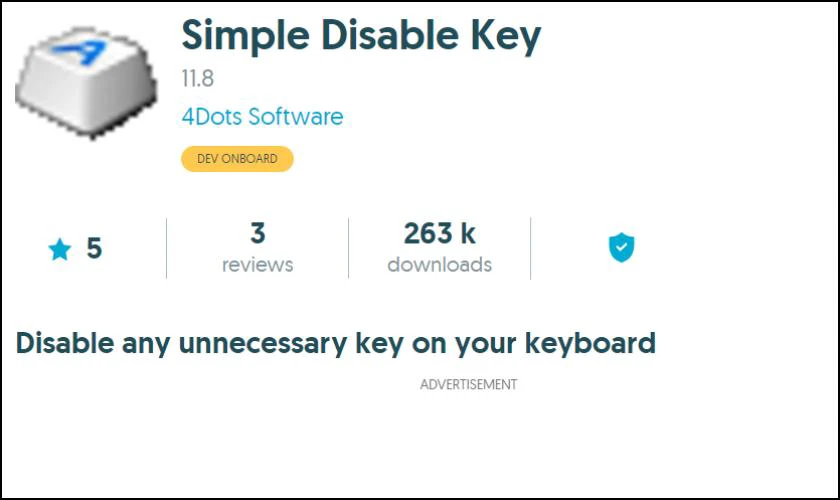
Bước 2: Mở ứng dụng, đặt con trỏ chuột tại khung Key. Sau đó chọn một phím cụ thể bạn muốn khóa. Tiếp đến nhấn Add Key để tiến hành vô hiệu hóa.
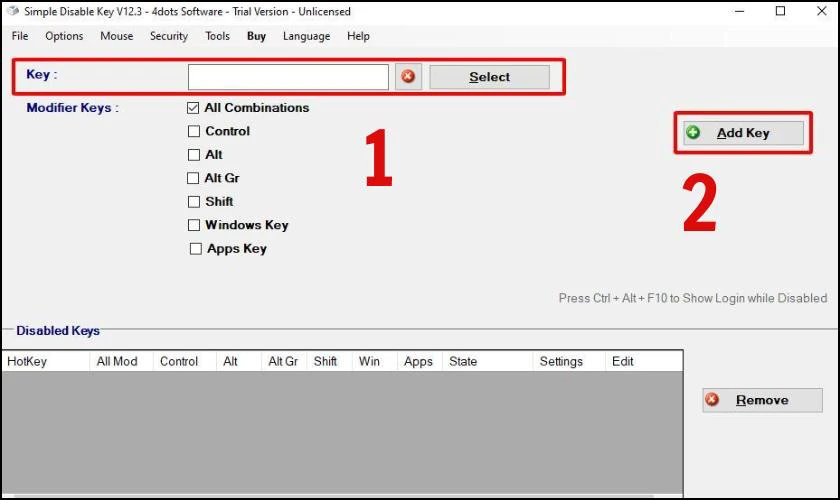
Bước 4: Sau khi nhấn, hộp thoại When To Disable sẽ xuất hiện. Bạn sẽ có 3 lựa chọn để thiết lập theo yêu cầu:
- Always: Để tắt phím cho tất cả chương trình.
- On Schedule: Lên lịch trình cho việc vô hiệu hóa.
- For a Program Only: Tắt phím đã chọn cho một chương trình cụ thể.
- For a Program Only and On Schedule: Lên lịch trình khóa phím cho một chương trình cụ thể.
Cuối cùng, nhấn OK cho đến hết để hệ thống kích hoạt lệnh tắt phím.
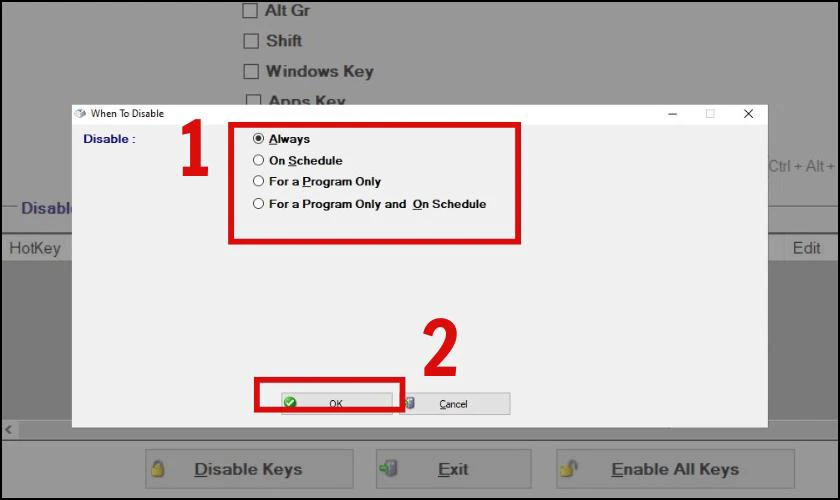
Lưu ý: Nếu bạn thiết lập phím tắt với phần mềm Simple Disable Key, hãy ghi nhớ nó. Nếu không, bạn sẽ cần dùng chuột để mở lại giao diện phần mềm và kích hoạt lại bàn phím.
Cách khóa bàn phím laptop DELL bằng KeyboardLock
KeyboardLock là một phần mềm được thiết kế với mục tiêu tăng cường bảo mật. Và thông qua yêu cầu mật khẩu để khóa, mở khóa bàn phím, giúp ngăn chặn truy cập trái phép. Cách khóa bàn phím laptop DELL bằng KeyboardLock sẽ như sau:
Bước 1: Tải phần mềm KeyboardLock từ một nguồn đáng tin cậy và cài đặt lên laptop DELL của bạn.
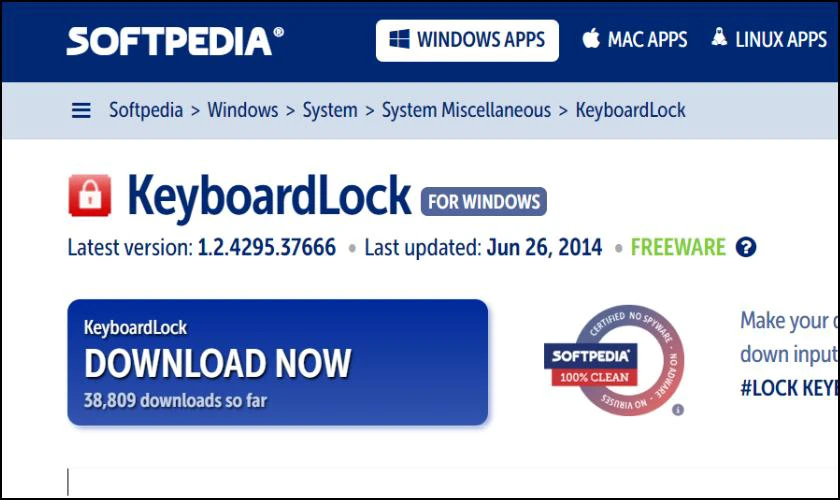
Bước 2: Khởi chạy ứng dụng sau khi cài đặt. Lần đầu tiên sử dụng, ứng dụng sẽ yêu cầu bạn đặt một mật khẩu. Đây sẽ là mật khẩu dùng để khóa và mở khóa bàn phím.
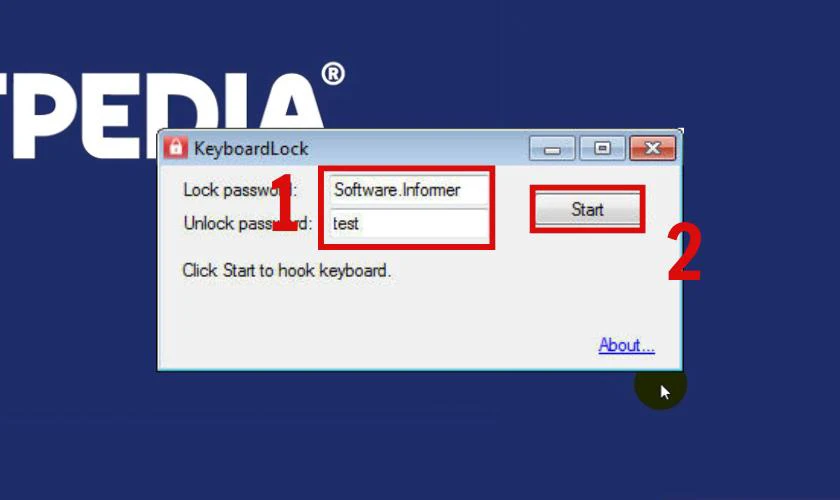
Bước 3: Sau khi thiết lập mật khẩu, bạn có thể kích hoạt tính năng khóa bàn phím. Thông qua biểu tượng của phần mềm trên thanh tác vụ, bàn phím sẽ bị vô hiệu hóa.
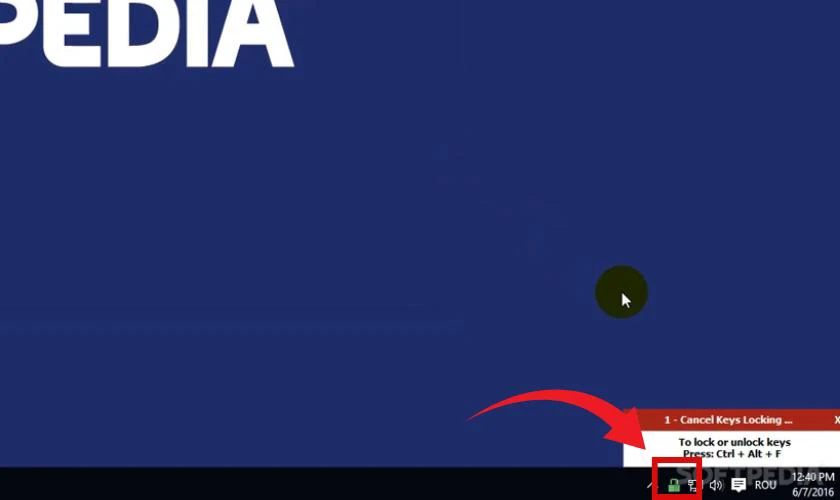
Bước 4: Để mở khóa, bạn cần nhấp vào biểu tượng của KeyboardLock. Hoặc tự quy định một tổ hợp phím để thực hiện chức năng đó.
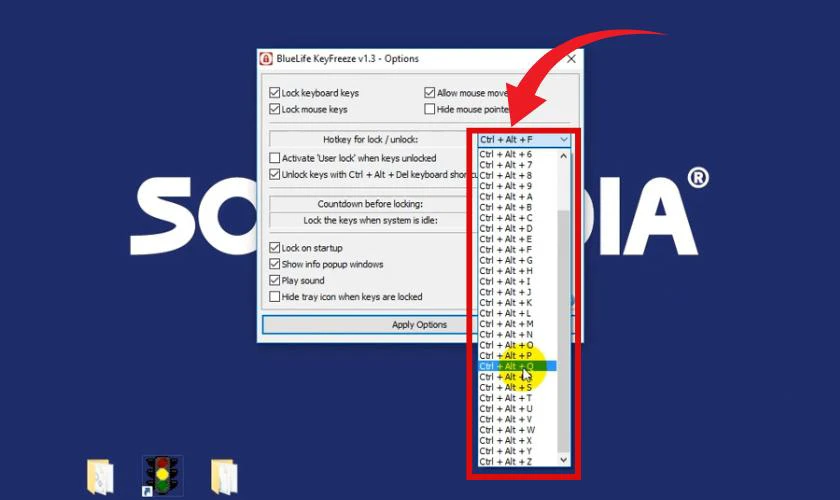
Lưu ý: Với KeyboardLock, điều quan trọng nhất là bạn phải ghi nhớ mật khẩu đã thiết lập. Nếu quên mật khẩu, việc mở khóa bàn phím có thể trở nên phức tạp. Và bạn có thể cần đến các biện pháp can thiệp sâu hơn.
Cách khóa chuột bàn phím laptop DELL đơn giản
Để đảm bảo không có bất kỳ thao tác đầu vào nào có thể gây rắc rối cho bạn. Đôi khi khóa bàn phím là chưa đủ, bạn sẽ cần một giải pháp toàn diện hơn. Như là cách khóa chuột bàn phím laptop DELL. Việc này sẽ bao gồm 2 bước chính là khóa touchpad và khóa bàn phím.
Bước 1: Đầu tiên, để áp dụng cách khóa bàn phím cảm ứng laptop DELL (touchpad):
Hãy tìm phím chức năng có biểu tượng touchpad trên hàng phím F, nhấn Fn + phím đó. Khi touchpad bị khóa, con trỏ chuột sẽ không di chuyển khi bạn chạm vào nó.
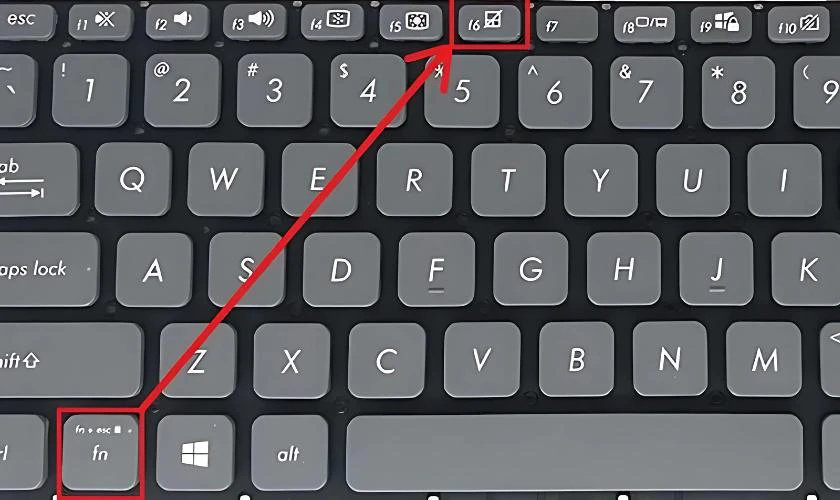
Bước 2: Sau khi khóa touchpad, bạn có tháp dụng một trong các phương pháp khóa bàn phím đã nêu ở trên.
Kết hợp hai thao tác này sẽ giúp bạn vô hiệu hóa hoàn toàn cả bàn phím và touchpad. Tuy nhiên, nếu muốn nhanh chóng hơn, vô hiệu hóa 2 chức năng cùng lúc. Mà không cần thông qua các bước riêng biệt. Bạn cũng có thể thử cách khóa chuột bàn phím laptop DELL qua phần mềm KeyFreeze.
Cách khóa bàn phím laptop DELL từng dòng cụ thể 2025
Mặc dù các cách khóa bàn phím laptop DELL kể trên đều hiệu quả. Nhưng việc tìm kiếm phím tắt chuyên dụng cho từng dòng máy DELL. Sẽ luôn là ưu tiên hàng đầu vì tính tiện lợi. Dưới đây là hướng dẫn cho một số dòng máy DELL phổ biến:
Cách khóa bàn phím laptop DELL Inspiron
Cách khóa bàn phím laptop DELL inspiron thường bắt đầu bằng việc kiểm tra hàng phím F. Bạn hãy tìm phím từ F1 đến F12 có in biểu tượng ổ khóa. Hay biểu tượng bàn phím gạch chéo. Sau đó nhấn tổ hợp Fn + phím chức năng, thao tác vô hiệu hóa sẽ được áp dụng.
Cách khóa bàn phím laptop DELL Inspiron 5547
Dòng DELL Inspiron 5547 thường không có phím tắt chuyên dụng để khóa toàn bộ bàn phím. Do đó, cách khóa bàn phím laptop DELL inspiron 5547 khả thi nhất là sử dụng Device Manager. Hoặc dùng phần mềm thứ ba thường là lựa chọn tối ưu và đáng tin cậy hơn.
Cách khóa bàn phím laptop DELL Inspiron 14
Khi bạn cần một cách khóa bàn phím laptop DELL inspiron 14. Hãy kiểm tra kỹ các phím F6, F11 hoặc phím PrtScn trên hàng phím F. Nếu một trong các phím này có biểu tượng ổ khóa hoặc bàn phím bị gạch chéo. Bạn nhấn Fn kết hợp với phím đó để vô hiệu hóa chức năng.
Khóa bàn phím laptop DELL để làm gì?
Nắm vững các cách khóa bàn phím laptop DELL sẽ mang lại nhiều tiện ích thiết thực. Trong quá trình sử dụng máy tính hàng ngày của bạn. Điển hình nhất là:
- Vệ sinh laptop an toàn và dễ dàng: Khi bạn cần lau chùi, việc khóa bàn phím laptop sẽ giúp bạn vệ sinh thoải mái.
- Bảo vệ máy khỏi trẻ nhỏ hoặc thú cưng: Hạn chế gián đoạn công việc, gây lỗi không mong muốn.
- Tối ưu hóa khi dùng bàn phím rời: Nếu bạn thường xuyên kết nối bàn phím ngoài. Cách khóa bàn phím cảm ứng laptop DELL sẽ giúp bạn giảm phiền toái và mất tập trung.
- Thoải mái xem phim hoặc thuyết trình: Khi tạm thời vô hiệu hóa đầu vào bằng cách khóa bàn phím chính. Bạn có thể tận hưởng trọn vẹn nội dung giải trí hoặc tập trung vào bài thuyết trình. Mà không lo những cú chạm vô tình làm gián đoạn.

Chủ động tìm hiểu và áp dụng các phương pháp vô hiệu hóa bàn phím, cũng như các tùy chọn khóa chuyên biệt. Sẽ giúp bạn kiểm soát thiết bị tốt hơn và tránh những phiền toái không đáng có.
Có nên khóa bàn phím laptop DELL?
Có nên khóa bàn phím laptop hay không còn phụ thuộc vào từng tình huống cụ thể. Nhưng việc nắm vững kỹ năng này mang lại nhiều lợi ích thiết thực. Hơn hết giúp bạn chủ động hơn trong quá trình sử dụng thiết bị.
Dưới đây là một số lý do bạn nên biết cách cách khóa chuột bàn phím laptop DELL:
- Chủ động phòng ngừa rủi ro: Khi khóa bàn phím, bạn đang tạo ra một lớp bảo vệ chủ động với những cú nhấn phím vô tình. Hạn chế trường hợp xóa file, email còn dang dở, đóng ứng dụng quan trọng. Hoặc thậm chí là thay đổi cài đặt hệ thống.
- Tăng cường sự tiện lợi và tập trung: Khi tạm thời không cần sử dụng đến bàn phím. Cần tập trung làm việc hay tận hưởng giải trí vô hạn. Việc khóa bàn phím laptop tích hợp sẽ rất hiệu quả để loại bỏ hoàn toàn khả năng chạm nhầm.
- Thao tác an toàn và dễ dàng hoàn tác: Khóa bàn phím là một thao tác an toàn, không gây hại cho phần cứng hay phần mềm của laptop. Việc mở khóa cũng rất đơn giản và nhanh chóng, cho phép quay lại sử dụng ngay khi cần.
Dĩ nhiên, nếu bạn đang làm việc bình thường trên laptop và không có yếu tố nào gây xao nhãng. Thì việc sử dụng tính năng khóa bàn phím là không cần thiết.
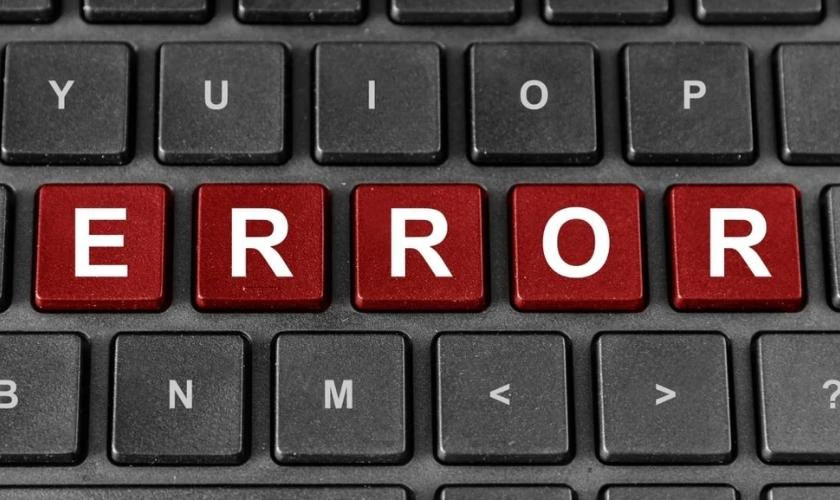
Có thể nói, dù không phải lúc nào cũng dùng đến. Nhưng khi cần thì biết cách khóa bàn phím laptop DELL sẽ mang đến nhiều tiện lợi cho bạn. Vì vậy, thay vì hỏi có nên không, hãy xác định chính xác thời điểm thích hợp để áp dụng.
Lưu ý khi khóa bàn phím laptop DELL
Khi tìm hiểu và thực hiện cách khóa bàn phím laptop DELL. Có một vài điểm quan trọng bạn cần ghi nhớ để đảm bảo quá trình diễn ra suôn sẻ và không gặp trở ngại.
- Luôn nhớ cách mở khóa: Trước khi thực hiện bất kỳ thao tác khóa nào. Hãy chắc chắn bạn đã nắm rõ cách để mở khóa bàn phím trở lại. Đặc biệt là các tổ hợp phím hoặc mật khẩu phần mềm.
- Chuẩn bị chuột ngoài nếu cần: Nếu sử dụng cách khóa chuột bàn phím laptop DELL bằng phần mềm hoặc Device Manager. Bạn hãy đảm bảo có sẵn một con chuột USB để thao tác mở khóa.
- Cẩn trọng với Device Manager: Khi chọn cách khóa bàn phím laptop DELL bằng Device Manager. Hãy xác định chính xác mục Keyboards và tên bàn phím, tránh vô hiệu hóa nhầm thiết bị khác.
- Tải phần mềm từ nguồn uy tín: Nếu sử dụng phần mềm bên thứ ba. Luôn tải từ trang chủ của nhà phát triển hoặc các trang web đáng tin cậy. Để tránh nguy cơ nhiễm virus hoặc phần mềm độc hại.
- Kiểm tra kỹ sau khi khóa và mở khóa: Sau khi thực hiện, hãy thử nghiệm ngay lúc đó. Để đảm bảo bàn phím đã được khóa hoặc mở thành công. Tránh ảnh hưởng đến công việc sau đó.

Hãy ghi nhớ những lưu ý trên và sử dụng khi cần. Để chắc rằng bạn đang áp dụng cách khóa bàn phím laptop DELL một cách an toàn và hiệu quả nhất.
Tham khảo thêm dịch vụ thay bàn phím laptop Lenovo tất cả các dòng tại Điện Thoại Vui!
Kết luận
Hy vọng qua bài viết này, bạn đã tìm được cách khóa bàn phím laptop DELL phù hợp nhất. Việc chủ động kiểm soát bàn phím không chỉ giúp bảo vệ thiết bị. Mà còn mang lại sự tiện lợi trong nhiều hoàn cảnh sử dụng. Nếu thấy hay và hữu ích đừng quên chia sẻ bài viết của Điện Thoại Vui đến bạn bè nhé!
Bạn đang đọc bài viết 7 cách khóa bàn phím laptop DELL các dòng đơn giản nhất tại chuyên mục Thủ thuật thiết bị trên website Điện Thoại Vui.

Mình là Như Thuần, hiện đang là Content Creator tại Điện Thoại Vui. Với niềm đam mê viết lách hy vọng rằng mình có thể mang đến cho các bạn những thông tin và kiến thức hữu ích về lĩnh vực công nghệ, điện tử.

